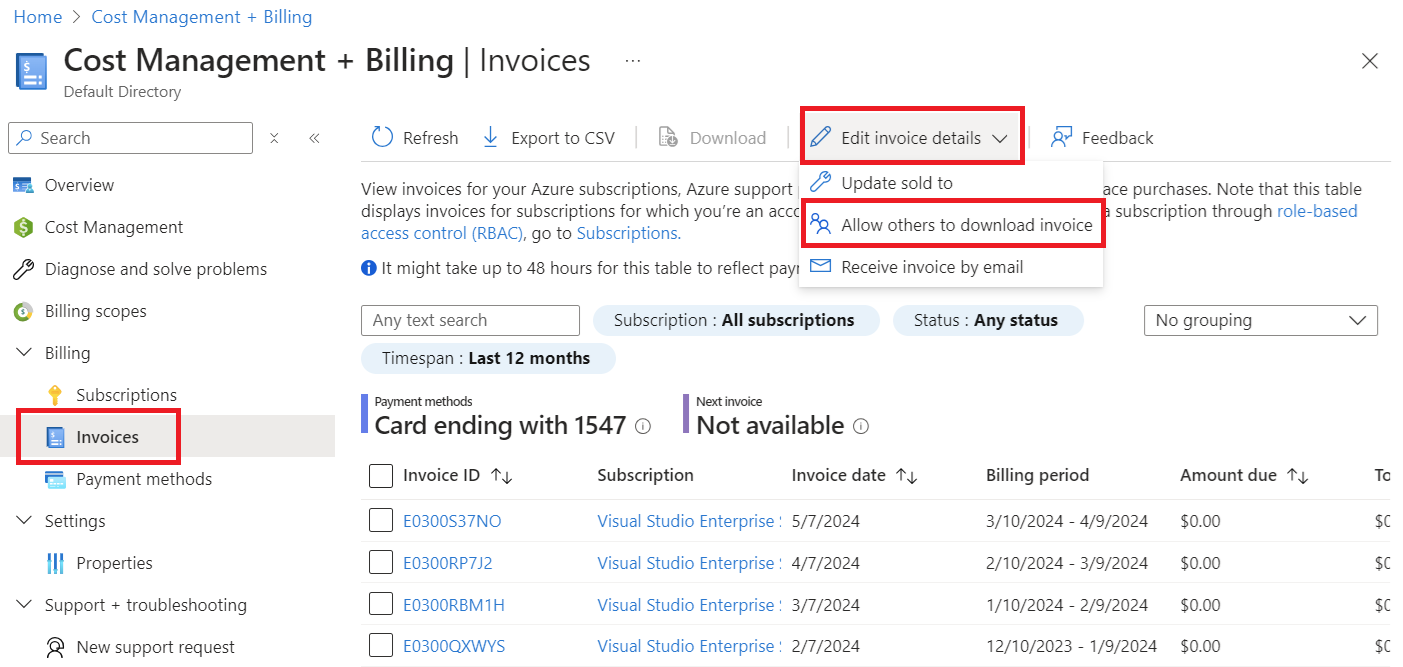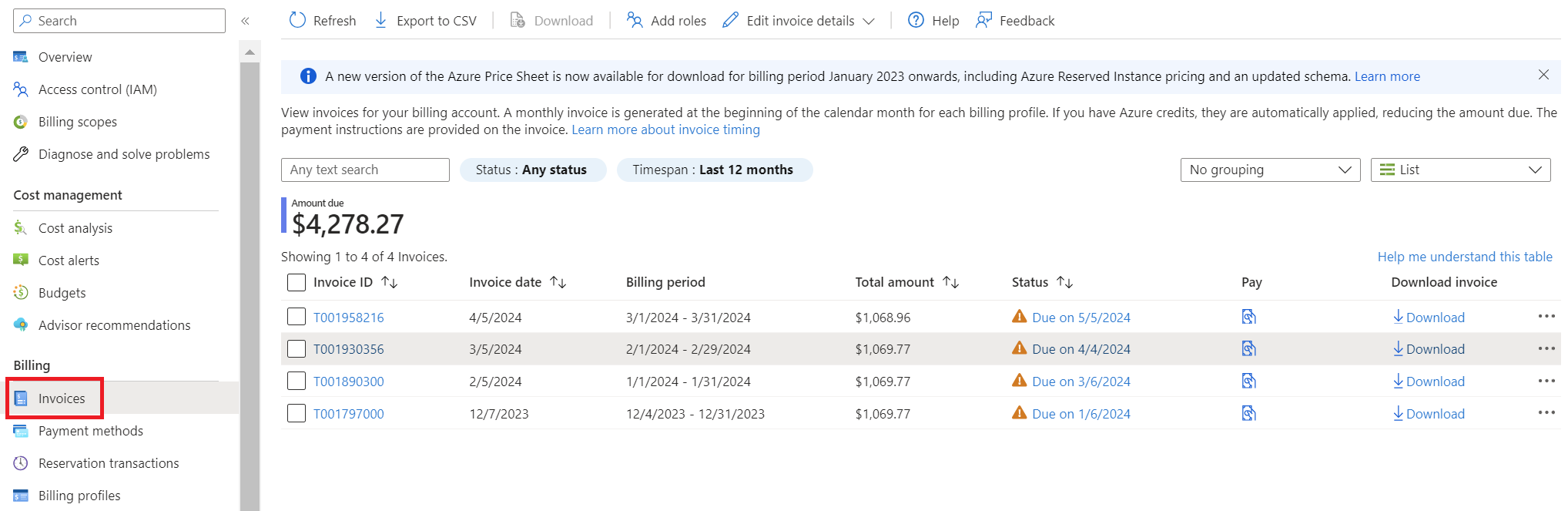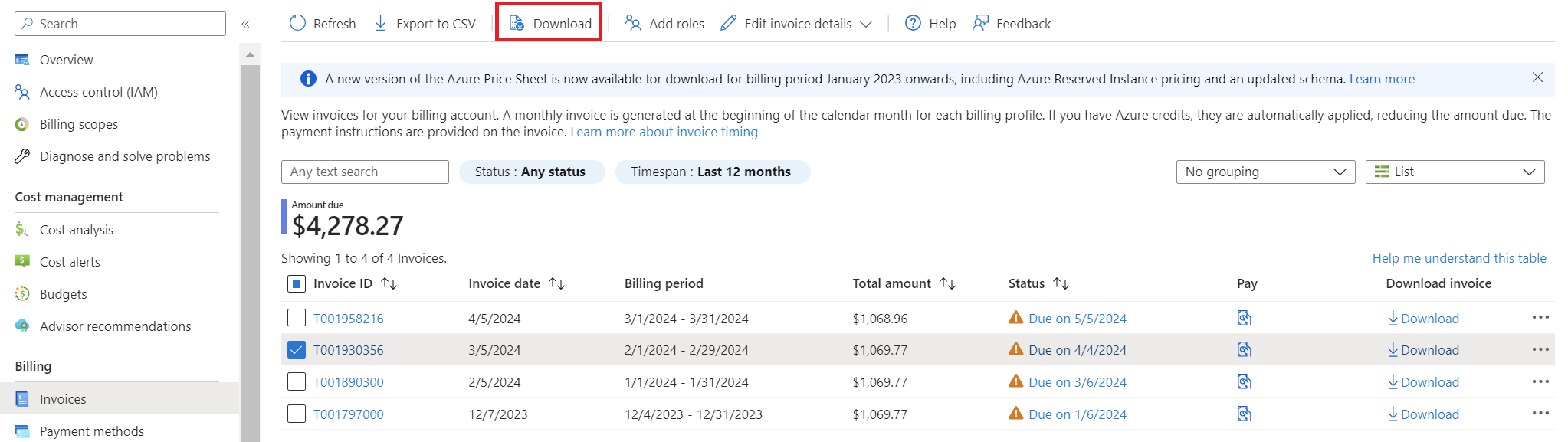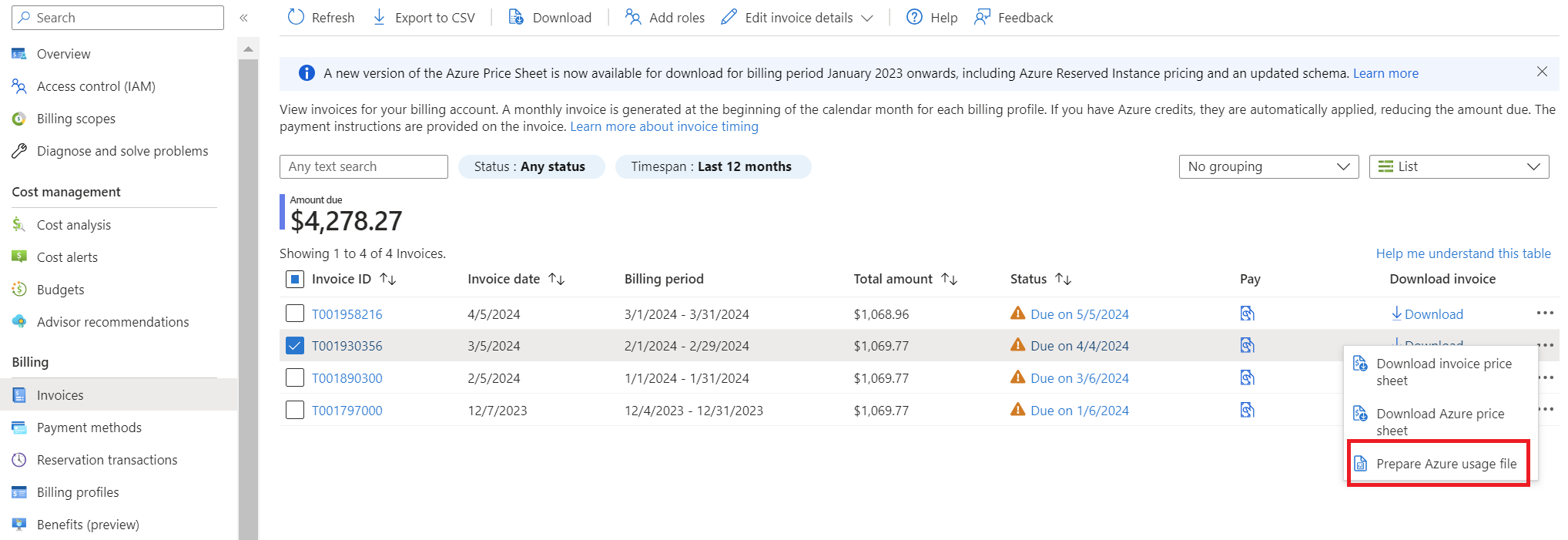Uw Microsoft Azure-factuur weergeven en downloaden
U kunt uw factuur downloaden in Azure Portal of deze per e-mail verzenden. Facturen worden verzonden naar de persoon die is ingesteld om facturen voor de inschrijving te ontvangen.
Als u een Azure-klant met een EA (Enterprise Agreement) bent, kan alleen een EA-beheerder de factuur van uw organisatie downloaden en bekijken. Directe EA-beheerders kunnen hun Azure-factuur downloaden of weergeven. Indirecte EA-beheerders kunnen de informatie in Azure Enterprise-inschrijvingsfacturen gebruiken om hun factuur te downloaden.
Waar facturen worden gegenereerd
Er wordt een factuur gegenereerd op basis van uw type factureringsrekening. Facturen worden gemaakt voor het Microsoft Online Service Program (MOSP), ook wel betalen per gebruik, Microsoft-klantovereenkomst (MCA) en Microsoft Partner-overeenkomst factureringsaccounts (MPA). Er worden ook facturen gegenereerd voor factureringsrekeningen van Enterprise Agreement (EA).
Zie Uw factureringsrekeningen weergeven in de Azure-portal voor meer informatie over factureringsrekeningen en het bepalen van uw type factureringsrekening.
Factuurstatus
Wanneer u de factuurstatus in Azure Portal bekijkt, heeft elke factuur een van de volgende statussymbolen.
| Statussymbool | Beschrijving |
|---|---|
| Vervaldatum wordt weergegeven wanneer er een factuur wordt gegenereerd, maar nog niet betaald. | |
| Achterstallige betaling wordt weergegeven wanneer Azure heeft geprobeerd uw betalingswijze in rekening te brengen, maar de betaling is geweigerd. | |
| De betaalde status wordt weergegeven wanneer azure uw betalingswijze heeft in rekening gebracht. |
Wanneer er een factuur wordt gemaakt, wordt deze weergegeven in Azure Portal met de status Vervaldatum . De einddatum is normaal en verwacht.
Wanneer een factuur niet is betaald, wordt de status weergegeven als Achterstallen. Een verlopen abonnement wordt uitgeschakeld als de factuur niet wordt betaald.
Facturen voor de MOSP-factureringsrekeningen
Een MSOP-factureringsrekening wordt gemaakt wanneer u zich aanmeldt voor Azure via de Azure-website. Bijvoorbeeld als u zich aanmeldt voor een gratis Azure-account, een account met tarieven op gebruiksbasis of een Visual Studio-abonnement.
Klanten in bepaalde regio's, die zich via de Azure-website aanmelden voor een account met betalen-naar-gebruik-tarieven of een gratis Azure-account, kunnen ook een factureringsrekening voor een MCA hebben.
Zie Uw type factureringsrekening controleren als u niet zeker weet welk type factureringsrekening u hebt, voordat u de instructies in dit artikel volgt.
Een MOSP-factureringsrekening kan de volgende facturen hebben:
Azure-servicekosten: er wordt een factuur gegenereerd voor elk Azure-abonnement met Azure-resources die worden gebruikt door het abonnement. De factuur bevat kosten voor een factureringsperiode. De factureringsperiode wordt bepaald door de dag van de maand waarop het abonnement wordt gemaakt.
Jeroen maakt bijvoorbeeld Azure-sub 01 op 5 maart en Azure-sub 02 op 10 maart. De factuur voor Azure-sub 01 bevat de kosten vanaf de vijfde dag van de maand tot en met de vierde dag van de volgende maand. De factuur voor Azure-sub 02 bevat kosten vanaf de tiende dag van de maand tot de negende dag van de volgende maand. De facturen voor alle Azure-abonnementen worden normaal gesproken gegenereerd op de dag van de maand dat het account is gemaakt, maar dat kan ook tot maximaal twee dagen later zijn. Als John zijn account op 2 februari heeft gemaakt, worden de facturen voor zowel Azure-sub 01 als Azure-sub 02 normaal gesproken gegenereerd op de tweede dag van elke maand. Het kan echter maximaal twee dagen later duren.
Azure Marketplace, reserveringen en spot-VM's: er wordt een factuur gegenereerd voor reserveringen, Marketplace-producten en spot-VM's die zijn gekocht via een abonnement. De factuur bevat de respectievelijke kosten over de vorige maand. Jeroen heeft bijvoorbeeld een reservering aangeschaft op 1 maart en een andere reservering op 30 maart. Er wordt één factuur gegenereerd voor beide reserveringen in april. De factuur voor Azure Marketplace, reserveringen en spot-VM's wordt altijd gegenereerd rond de negende dag van de maand.
Als u voor Azure betaalt met een creditcard en u de reservering koopt, genereert Azure onmiddellijk een factuur. Als er echter wordt gefactureerd op basis van een factuur, worden er op uw volgende maandelijkse factuur kosten in rekening gebracht voor de reservering.
Azure-ondersteuningsplan: er wordt elke maand een factuur gegenereerd voor het abonnement op uw ondersteuningsplan. De eerste factuur wordt gegenereerd op de dag van aankoop of tot maximaal twee dagen later. Volgende facturen voor ondersteuningsplannen worden normaal gesproken gegenereerd op dezelfde dag van de maand dat het account is gemaakt, maar dat kan ook tot twee dagen later zijn.
De factuur voor uw MOSP Azure-abonnement downloaden
Een factuur wordt alleen gegenereerd voor een abonnement dat deel uitmaakt van een factureringsrekening voor een MOSP. Controleer uw toegang tot een MOSP-rekening.
U moet een accountbeheerderrol hebben voor een abonnement om de factuur te kunnen downloaden. Gebruikers met de rol eigenaar, inzender of lezer kunnen de factuur downloaden als de accountbeheerder hen toestemming geeft. Zie Gebruikers toestaan facturen te downloadenvoor meer informatie.
Klanten van Azure Government kunnen hun factuur niet per e-mail aanvragen. Ze kunnen het alleen downloaden.
- Selecteer uw abonnement op de pagina Abonnementen in de Azure-portal.
- Selecteer Facturen in de factureringssectie.

- Selecteer de factuur die u wilt downloaden en selecteer vervolgens Facturen downloaden.
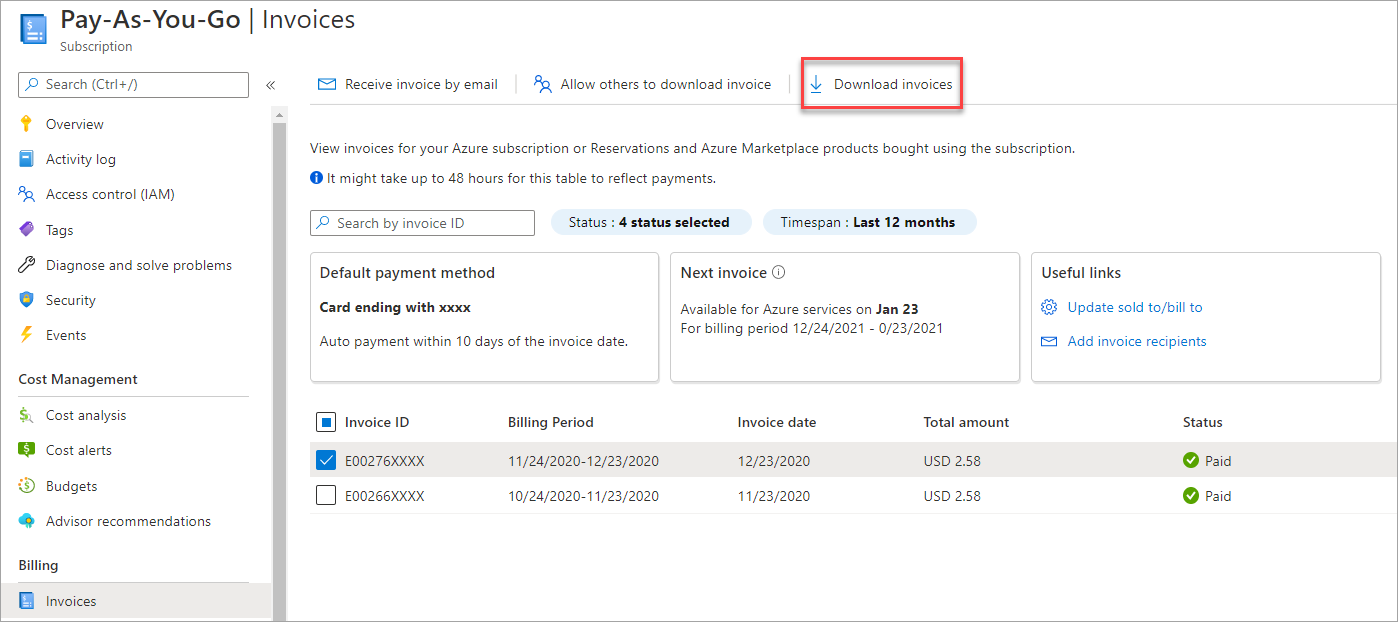
- U kunt ook een dagelijkse specificatie van verbruikte hoeveelheden en kosten downloaden door het downloadpictogram te selecteren en vervolgens de knop Azure-gebruiksbestand voorbereiden in het gedeelte met de gebruiksgegevens te selecteren. Het kan enkele minuten duren om het CSV-bestand voor te bereiden.
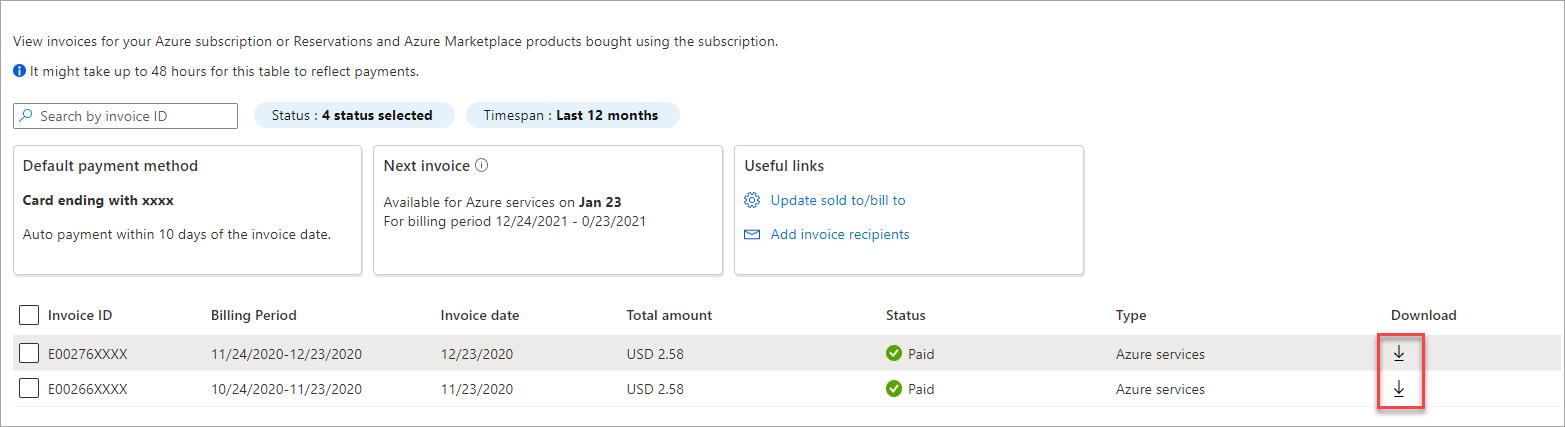
Zie Meer informatie over uw factuur voor Microsoft Azure voor meer informatie over uw factuur. Zie Onverwachte kosten analyseren voor hulp bij het identificeren van ongebruikelijke kosten.
De factuur voor uw MOSP-ondersteuningsplan downloaden
Er wordt alleen een PDF-factuur gegenereerd voor een ondersteuningsplanabonnement dat deel uitmaakt van een MOSP-factureringsaccount. Controleer uw toegang tot een MOSP-rekening.
U moet voor het ondersteuningsplanabonnement de rol van accountbeheerder hebben om de factuur ervoor te kunnen downloaden.
- Meld u aan bij de Azure-portal.
- Zoek naar Kostenbeheer en facturering.
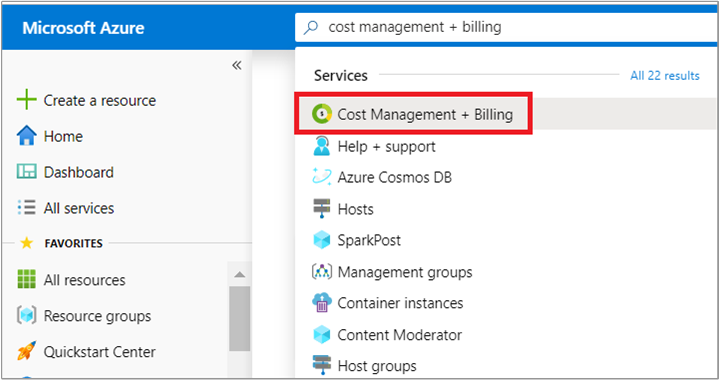
- Selecteer Facturen aan de linkerkant.
- Selecteer uw ondersteuningsplanabonnement.
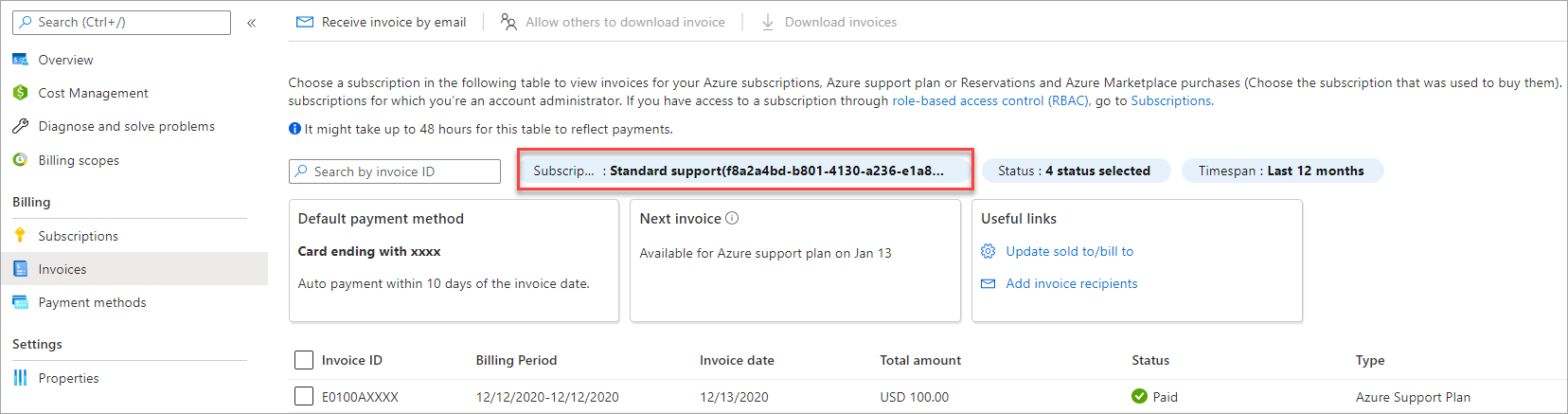
- Selecteer de factuur die u wilt downloaden en selecteer vervolgens Facturen downloaden.
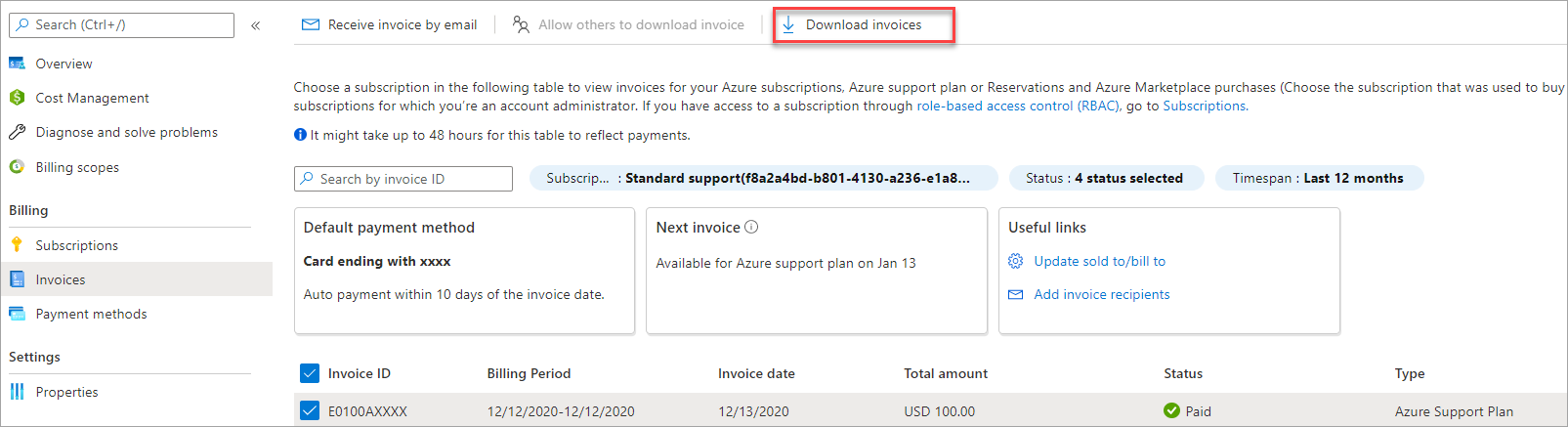
Anderen toestaan een factuur voor uw abonnement te downloaden
Een factuur downloaden:
Meld u als accountbeheerder voor het abonnement aan bij de Azure-portal.
Zoek naar Kostenbeheer en facturering.
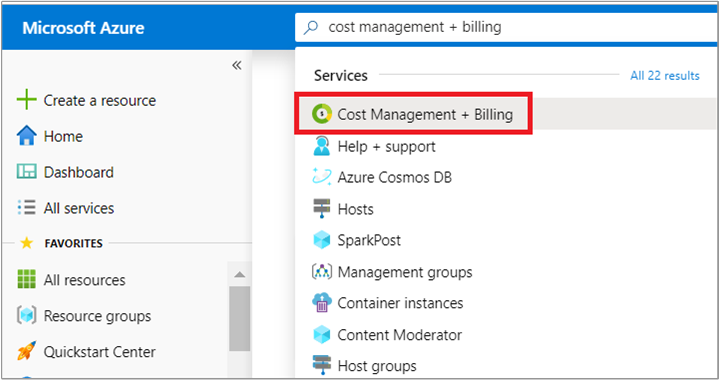
Selecteer Facturen aan de linkerkant.
Selecteer uw Azure-abonnement en vervolgens Anderen toestaan om factuur te downloaden.
Selecteer Aan en Opslaan boven aan de pagina.
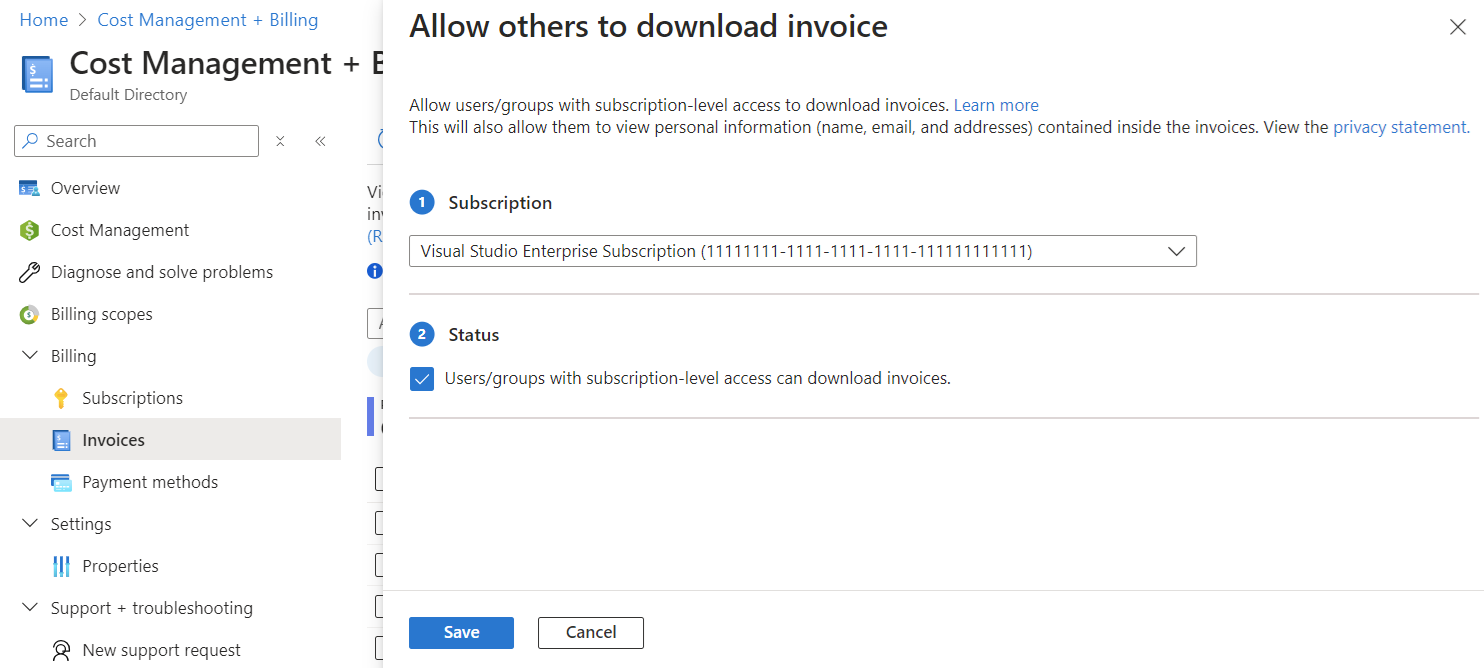
Notitie
Microsoft raadt niet aan om uw vertrouwelijke of persoonsgegevens met derden te delen. Deze aanbeveling is van toepassing op het delen van uw Azure-factuur of -factuur met een derde partij voor kostenoptimalisaties. Zie voor meer informatie https://azure.microsoft.com/support/legal/ en https://www.microsoft.com/trust-center.
Factuur voor MOSP-abonnement via e-mail ontvangen
U moet een accountbeheerderrol hebben voor een abonnement of een ondersteuningsplan om u aan te kiezen om de PDF-factuur per e-mail te ontvangen. Wanneer u zich aanmeldt, kunt u desgewenst meer geadresseerden toevoegen om de factuur per e-mail te ontvangen. De volgende stappen zijn van toepassing op facturen voor abonnementen en ondersteuningsplan.
- Meld u aan bij het Azure-portaal.
- Navigeer naar Cost Management en facturering.
- Selecteer indien nodig een factureringsbereik.
- Selecteer Facturen aan de linkerkant .
- Selecteer boven aan de pagina de optie Factuur ontvangen per e-mail.

- Selecteer in het venster Factuur ontvangen per e-mail het abonnement waarin facturen worden gemaakt.
- Selecteer In het gebied Status ja voor het ontvangen van e-mailfacturen voor Azure-services. U kunt desgewenst Ja voor e-mailfacturen voor Azure Marketplace- en reserveringsaankopen selecteren.
- Voer in het gebied Voorkeurs-e-mail het e-mailadres in waar facturen worden verzonden.
- Voer desgewenst in het gebied Aanvullende geadresseerden een of meer e-mailadressen in.

- Selecteer Opslaan.
Facturen voor MCA- en MPA-factureringsrekeningen
Er wordt een MCA-factureringsrekening gemaakt wanneer uw organisatie samenwerkt met een medewerker van Microsoft om een MCA te ondertekenen. Sommige klanten in bepaalde regio's, die zich registreren via de Azure-website voor een account met tarieven voor betalen per gebruik of een gratis Azure-account , hebben mogelijk ook een factureringsaccount voor een MCA. Zie Aan de slag met uw MCA-factureringsrekening voor meer informatie.
Er wordt een MPA-factureringsaccount voor CSP-partners (Cloud Solution Provider) gemaakt zodat zij hun klanten kunnen beheren in de nieuwe Commerce-versie. Partners moeten minstens één klant met een Azure-abonnement hebben om hun factureringsaccount te kunnen beheren in de Azure-portal. Zie Aan de slag met uw MPA-factureringsrekening voor meer informatie.
Aan het begin van de maand wordt voor elk factureringsprofiel in uw account een maandelijkse factuur gegenereerd. De factuur bevat de respectievelijke kosten voor alle Azure-abonnementen en andere aankopen van de vorige maand. Een abonnementseigenaar heeft bijvoorbeeld Azure-sub 01 gemaakt op 5 maart, Azure-sub 02 op 10 maart. Ze hebben op 28 maart ondersteuning voor Azure 01-abonnement gekocht met factureringsprofiel 01. Ze krijgen vanaf april één factuur met kosten voor zowel Azure-abonnementen als het ondersteuningsplan.
Een factuur voor een MCA- of MPA-factureringsprofiel downloaden
U moet de rol van eigenaar, inzender, lezer of factuurbeheerder van een factureringsprofiel hebben om de factuur ervoor te kunnen downloaden in de Azure-portal. Gebruikers met de rol van eigenaar, Inzender of lezer van een factureringsrekening kunnen facturen downloaden voor alle factureringsprofielen in het account.
Meld u aan bij de Azure-portal.
Zoek naar Kostenbeheer en facturering.
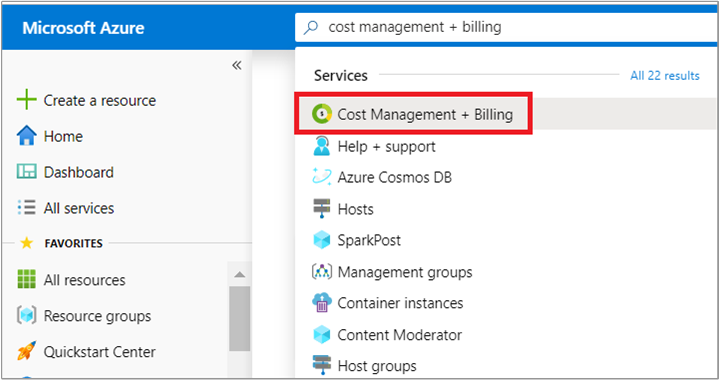
Selecteer Facturen aan de linkerkant.
Selecteer in de tabel met facturen de factuur die u wilt downloaden.
Selecteer Downloaden boven aan de pagina.
U kunt ook uw dagelijkse uitsplitsing van geschatte kosten en verbruikte hoeveelheden downloaden. Selecteer aan de rechterkant van een rij het beletselteken (...) en selecteer vervolgens Het Azure-gebruiksbestand voorbereiden. Normaal gesproken is het gebruiksbestand binnen 72 uur na het uitgeven van de factuur gereed. Het kan enkele minuten duren voordat het CSV-bestand is gedownload. Wanneer het bestand klaar is om te downloaden, krijgt u een melding in Azure Portal.
De factuur voor uw factureringsprofiel via e-mail ontvangen
U moet de rol van eigenaar of Inzender voor het factureringsprofiel of de factureringsrekening hebben om de voorkeur voor het ontvangen van facturen via e-mail bij te werken. Zodra u zich hebt aangemeld, krijgen alle gebruikers met de rollen eigenaar, inzender, lezers en factuurbeheerder op een factureringsprofiel de factuur per e-mail.
Notitie
De factuurfunctionaliteit voor e-mail en e-mailvoorkeur per e-mail wordt niet ondersteund voor Microsoft-klantovereenkomst s wanneer u met een Microsoft-partner werkt.
- Meld u aan bij de Azure-portal.
- Zoek naar Kostenbeheer en facturering.
- Selecteer aan de linkerkant Facturen en vervolgens bovenaan de pagina Voorkeur voor facturen per e-mail.
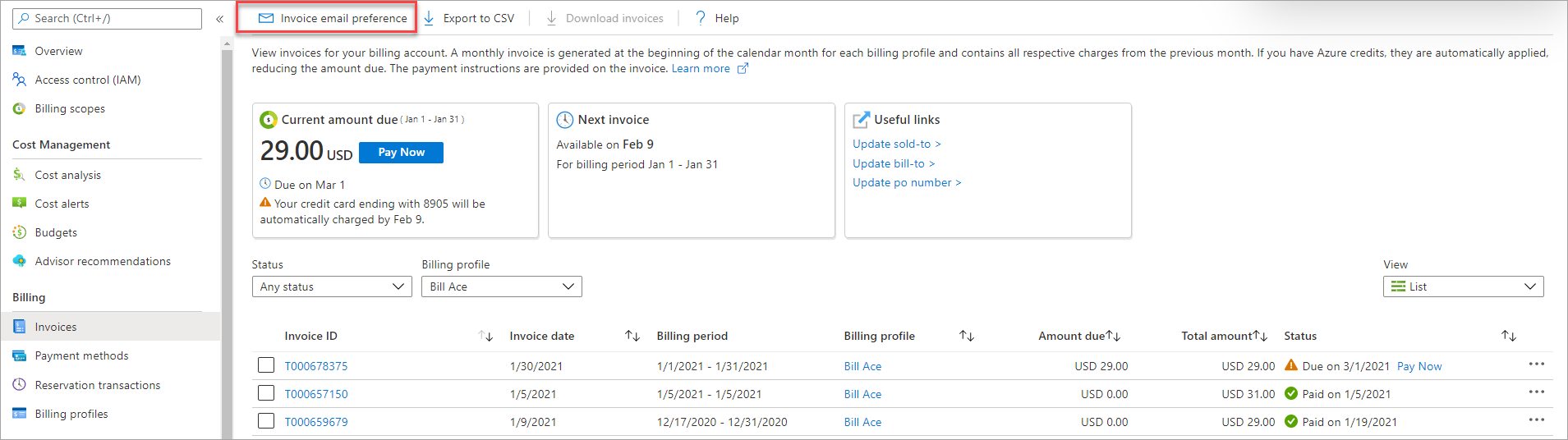
- Als u meerdere factureringsprofielen hebt, selecteert u er een en selecteert u vervolgens Ja.
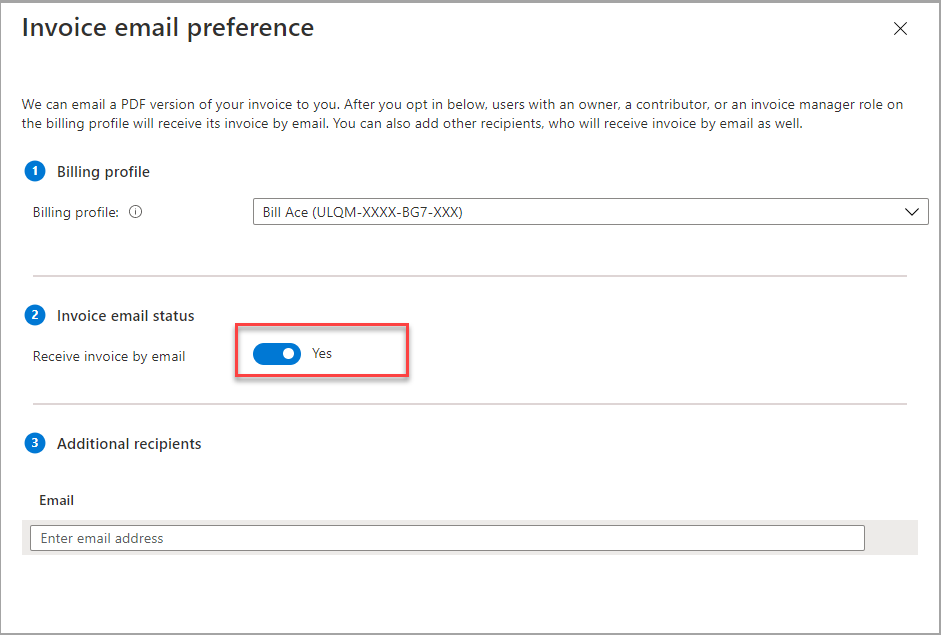
- Selecteer Opslaan.
U kunt anderen toegang geven om facturen te bekijken, te downloaden en te betalen door hen de rol van factuurbeheerder toe te wijzen voor een MCA- of MPA-factureringsprofiel. Als u zich hebt aangemeld om uw factuur per e-mail te ontvangen, ontvangen gebruikers ook de facturen via e-mail.
- Meld u aan bij de Azure-portal.
- Zoek naar Kostenbeheer en facturering.
- Selecteer aan de linkerkant de optie Factureringsprofielen. Selecteer in de lijst factureringsprofielen een factureringsprofiel waarvoor u de rol van factuurbeheerder wilt toewijzen.
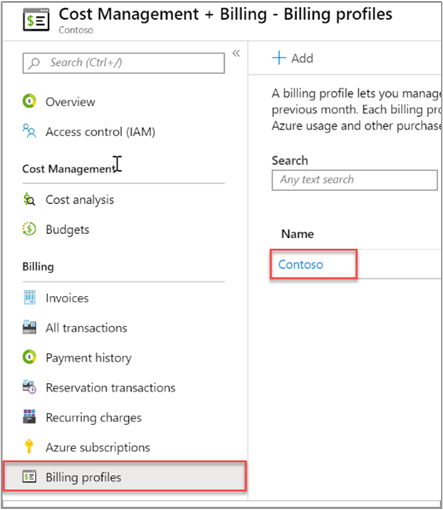
- Selecteer Toegangsbeheer (IAM) aan de linkerkant en selecteer vervolgens Toevoegen bovenaan de pagina.
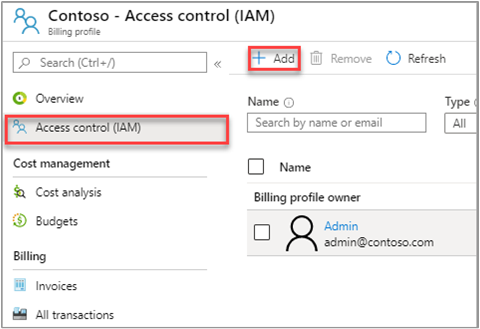
- Selecteer Factuurbeheerder in de vervolgkeuzelijst Rol. Voer het e-mailadres in van de gebruiker die toegang krijgt. Selecteer Opslaan om de rol toe te wijzen.
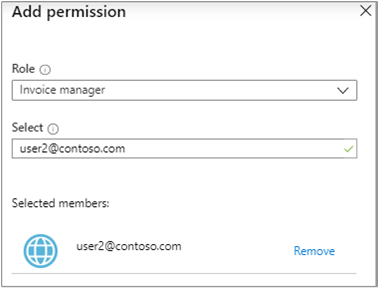
De factuur voor uw factureringsprofiel delen
Mogelijk moet u uw maandelijkse factuur naar uw boekhoudteam of naar een ander van uw e-mailadressen verzenden. U kunt dit doen zonder uw boekhoudteam of het secundaire e-mailadres toegang te geven tot uw factureringsprofiel.
- Meld u aan bij de Azure-portal.
- Zoek naar Kostenbeheer en facturering.
- Selecteer aan de linkerkant Facturen en vervolgens bovenaan de pagina Voorkeur voor facturen per e-mail.
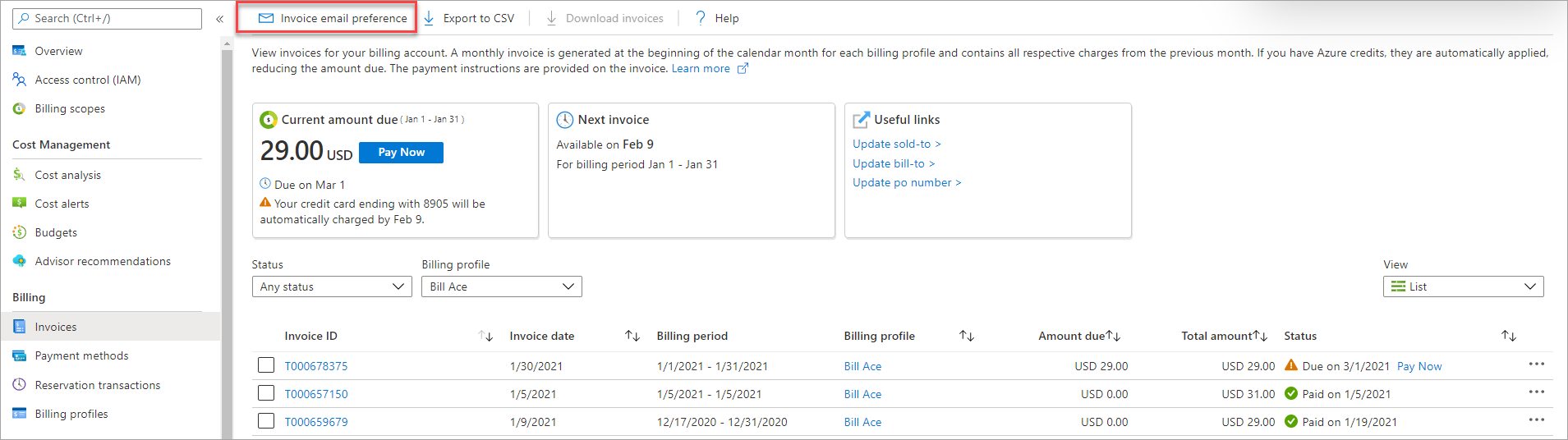
- Als u meerdere factureringsprofielen hebt, selecteert u één factureringsprofiel.
- Voeg in de additional sectie Geadresseerden de e-mailadressen toe om facturen te ontvangen.
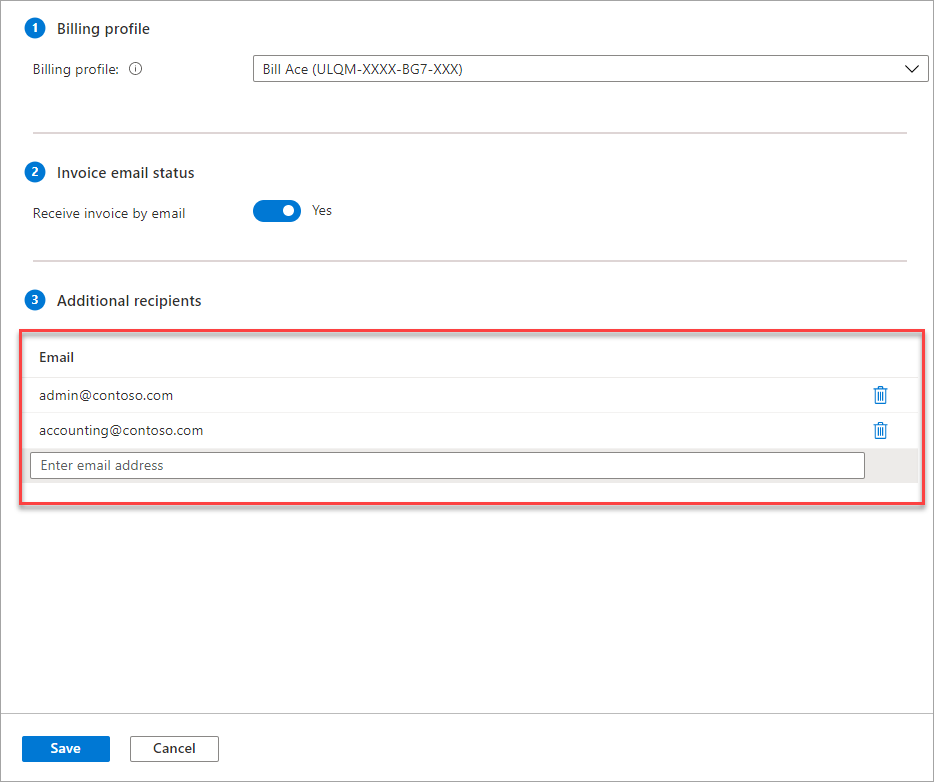
- Selecteer Opslaan.
Azure Government-ondersteuning voor facturen
Azure Government-gebruikers gebruiken dezelfde overeenkomsttypen als andere Azure-gebruikers.
Klanten van Azure Government kunnen hun factuur niet per e-mail aanvragen. Ze kunnen het alleen downloaden.
Als u uw factuur wilt downloaden, volgt u de vorige stappen op De factuur voor uw MOSP Azure-abonnement downloaden.
Waarom u mogelijk geen factuur ziet
Er kunnen verschillende redenen voor zijn dat u geen factuur ziet:
De factuur is nog niet klaar
Het is minder dan 30 dagen geleden dat u zich geabonneerd hebt op Azure.
Azure factureert u een paar dagen na het einde van de factureringsperiode. Er wordt dus mogelijk nog geen factuur gegenereerd.
U bent niet gemachtigd om facturen te bekijken.
Als u een MCA- of MPA-factureringsaccount hebt, moet u de rol Eigenaar, Inzender, Lezer of Factuurbeheerder hebben voor een factureringsprofiel. Of u moet de rol Eigenaar, Inzender of Lezer hebben voor de factureringsrekening om facturen weer te geven.
Voor andere factureringsaccounts ziet u mogelijk geen facturen als u niet de accountbeheerder bent.
Uw account biedt geen ondersteuning voor facturen.
U ontvangt alleen een factuur wanneer u het maandelijkse tegoed overschrijdt als u een MOSP-overeenkomst (Microsoft Online Services Program) hebt en u zich hebt geregistreerd voor een gratis Azure-account, of wanneer u een abonnement hebt met een maandelijks tegoedbedrag.
Als u een factureringsaccount voor een Microsoft-klantovereenkomst of Microsoft Partner-overeenkomst hebt, ontvangt u altijd een factuur.
U hebt toegang tot de factuur via een van uw andere accounts.
- Deze situatie treedt meestal op wanneer u een koppeling in het e-mailbericht selecteert, waarin u wordt gevraagd uw factuur in de portal weer te geven. U selecteert de koppeling en u ziet een foutbericht -
We can't display your invoices. Please try again. Controleer of u bent aangemeld met het e-mailadres dat is gemachtigd om de facturen te bekijken.
- Deze situatie treedt meestal op wanneer u een koppeling in het e-mailbericht selecteert, waarin u wordt gevraagd uw factuur in de portal weer te geven. U selecteert de koppeling en u ziet een foutbericht -
U hebt toegang tot de factuur via een andere identiteit.
- Sommige klanten hebben twee identiteiten met hetzelfde e-mailadres: een werkaccount en een Microsoft-account. Normaal gesproken heeft slechts een van de identiteiten machtigingen voor het weergeven van facturen. Als ze zich aanmelden met de identiteit die geen machtiging heeft, zien ze de facturen niet. Controleer of u de juiste identiteit gebruikt om u aan te melden.
U bent aangemeld bij de onjuiste Microsoft Entra-tenant.
Uw factureringsaccount is gekoppeld aan een Microsoft Entra-tenant. Als u bent aangemeld bij een onjuiste tenant, ziet u de factuur voor abonnementen niet in uw factureringsrekening. Controleer of u bent aangemeld bij de juiste Microsoft Entra-tenant. Als u niet bent aangemeld bij de juiste tenant, gaar u als volgt te werk om van tenant te wisselen in de Azure-portal:
Selecteer uw e-mailadres rechtsboven op de pagina.
Selecteer Schakelen tussen directory's.
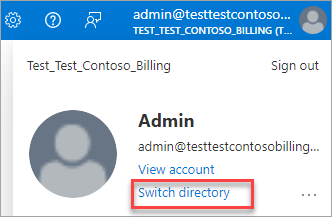
Selecteer Schakelen voor een map in de sectie Alle mappen.
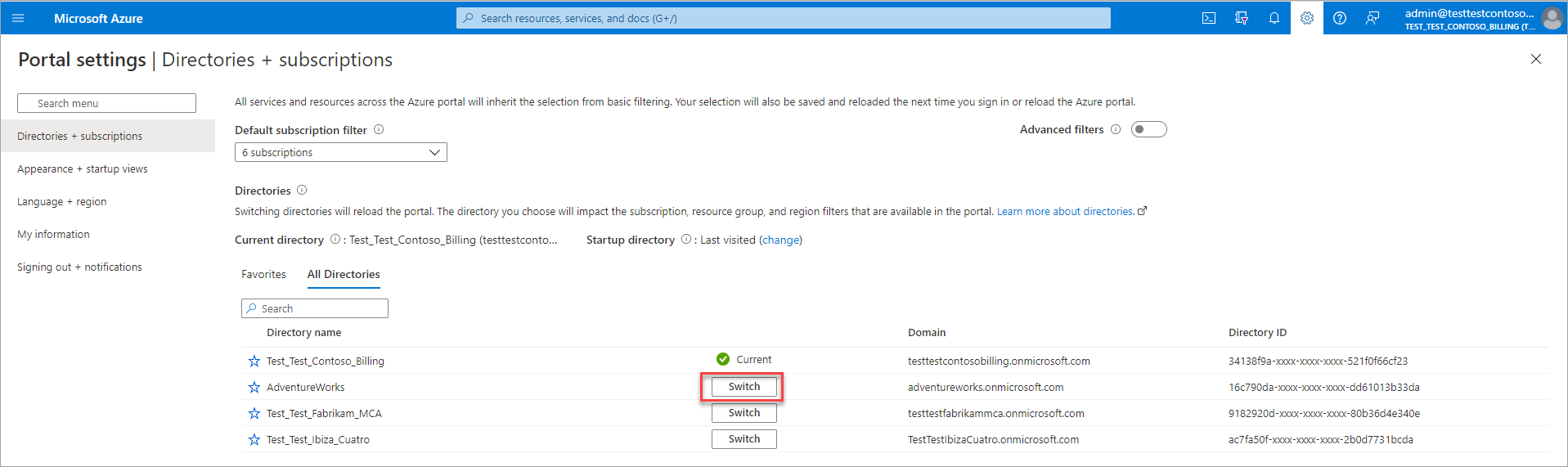
Hulp nodig? Neem contact met ons op.
Als u vragen hebt of hulp nodig hebt, kunt u een ondersteuningsaanvraag maken.
Gerelateerde inhoud
Zie voor meer informatie over uw factuur en kosten:
- Uw Microsoft Azure-gebruik en -kosten weergeven en downloaden
- Meer informatie over uw factuur voor Microsoft Azure
- Informatie over begrippen op uw Azure-factuur
Als u een MCA hebt, zie:
Feedback
Binnenkort beschikbaar: In de loop van 2024 zullen we GitHub-problemen geleidelijk uitfaseren als het feedbackmechanisme voor inhoud en deze vervangen door een nieuw feedbacksysteem. Zie voor meer informatie: https://aka.ms/ContentUserFeedback.
Feedback verzenden en weergeven voor